Installatie
Als je een Linux- of Windows-server (EC2) in Cloud (AWS of Google cloud) hebt, kan OpenVPN daar eenvoudig worden geïnstalleerd en ingesteld met een paar commando's. Als je het niet hebt, kun je je aanmelden voor een AWS Cloud gratis tier-account voor zo goedkoop als $ 1 per jaar en je kunt de meeste Amazon Cloud Services proberen.
Voordelen van het doen in de wolken zijn dat we een openbaar IP-adres en een server met ongelooflijke internetsnelheid krijgen, en dat maakt onze VPN sneller.
Ga na het registreren van een account op Amazon Cloud naar de AWS-console en start een nieuwe EC2-instantie
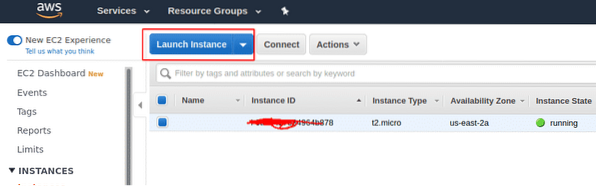
Je zult veel serverafbeeldingen zien, waaronder Linux en Windows. Selecteer de Ubuntu 18 AMI (Amazon Machine Image) als uw Linux-server. We zullen Ubuntu gebruiken omdat dat eenvoudig te configureren is en de scripts gemakkelijk beschikbaar zijn
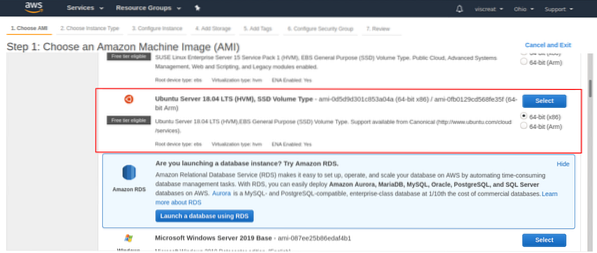
Druk vervolgens op volgende en configureer de beveiligingsgroep voor uw instantie. Voeg in de beveiligingsgroep een regel toe voor HTTPs/TCP/UDP-verkeer op de poort waar u wilt dat uw VPN-server luistert, bijv.g, HTTPS:443 of UDP:1194
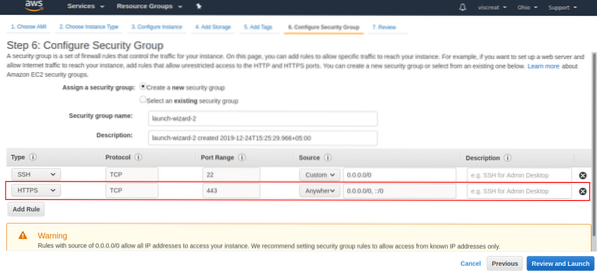
Maak dan een sleutelpaar aan of kies uit bestaande sleutelparen. Dat sleutelpaar wordt gebruikt om verbinding te maken met deze EC2-server via SSH server.
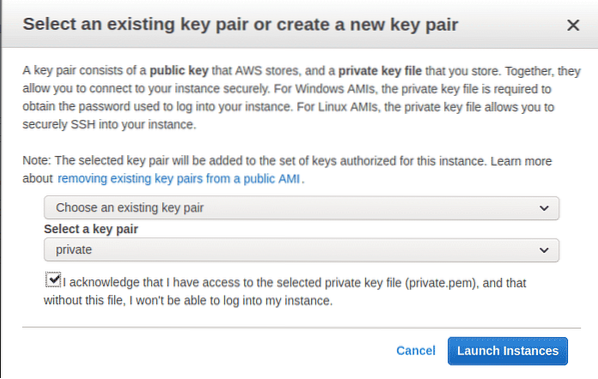
Dit zal een nieuwe EC2-instantie voor ons starten, u kunt het IP-adres van onderaf kopiëren
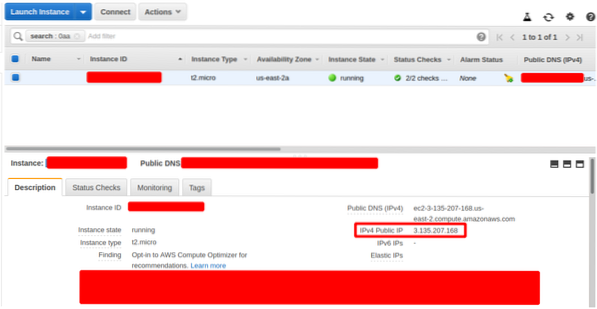
Nu hebben we zowel het IP-adres als het sleutelpaar voor SSH en we kunnen verbinding maken met onze EC2-instantie met behulp van dit sleutelpaar, het IP-adres van de EC2-instantie kopiëren en dit in uw terminal typen.
// verander de rechten van het SSH-sleutelpaarbestand[e-mail beveiligd]:~$ chmod 0600 privé.pem
// Bevestig de machtigingen van het SSH-sleutelpaarbestand
[e-mail beveiligd]:~$ ls -la private.pem
-rw------- 1 azad azad 1692 دسمبر 21 19:41 privé.pem
// Log in op uw server met SSH met uw privésleutel
[e-mail beveiligd]:~$ ssh -i privé.pem [email protected]
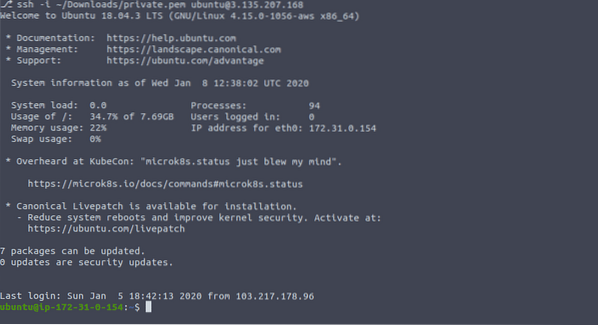
Om OpenVPN te installeren en configureren, gebruiken we een script van github dat OpenVPN automatisch downloadt en configureert op onze EC2-server.
[e-mail beveiligd]:~$ sudo apt update[e-mail beveiligd]:~$ sudo apt upgrade -y
[e-mail beveiligd]:~$ mkdir vpn
[e-mail beveiligd]:~$ cd vpn/
[e-mail beveiligd]:~$ wget https://git.io/vpn -O openvpn-install.sh
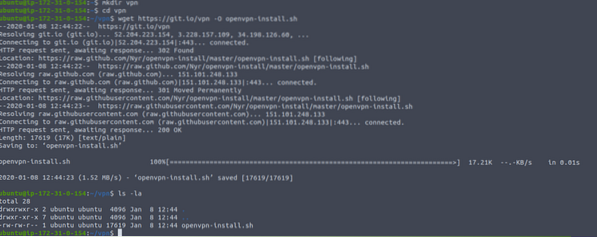
Nu hoeven we alleen het script uit te voeren en de prompts in te vullen. Type
[e-mail beveiligd]:~$ chmod +x openvpn-install.sh[e-mail beveiligd]:~$ sudo ./openvpn-install.sh
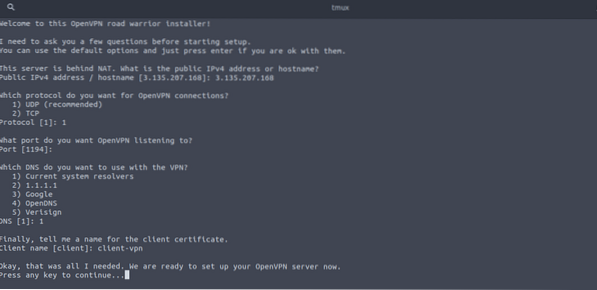
Geef in bovenstaande prompts het openbare IP-adres van uw server op. Kies uw protocol, UDP is een beetje sneller, daarom wordt het aanbevolen terwijl TCP stabiel en betrouwbaar is. Na het invullen van de gegevens, HIT enter. Het duurt even voordat het script OpenVPN heeft gedownload en geconfigureerd en na de installatie ziet u een clientbestand van OpenVPN in uw thuismap "/home/ubuntu" die we zullen gebruiken om verbinding te maken.
[e-mail beveiligd]:~$ ls -la ~/client-vpn.ovpn-rw-r--r-- 1 root root 4997 Jan 8 12:55 /home/ubuntu/client-vpn.ovpn
Nu kunt u dit VPN-clientbestand downloaden en u kunt dit bestand uitvoeren op elk gewenst systeem, inclusief Linux, Windows, Android, iOS en MacOS.
OpenVPN draaien op Linux
U kunt het clientbestand op uw systeem downloaden met elke client zoals nc of scp. We zullen het downloaden met scp en kijken hoe het werkt.
[e-mail beveiligd]:~$ scp -i ~/Downloads/private.pem [email protected]:~/client-vpn.ovpn ./client-vpn.ovpn 100% 4997 20.2 KB/s 00:00
[e-mail beveiligd]:~$ ls -la client-vpn.ovpn
-rw-r--r-- 1 azad azad 4997 جنوری 8 18:00 client-vpn.ovpn
U moet ook de OpenVPN-client op uw systeem installeren en vervolgens de openvpn uitvoeren met behulp van het VPN-clientbestand "client-vpn.ovpn”
[e-mail beveiligd]:~$ sudo apt install openvpn -y[e-mail beveiligd]:~$ sudo openvpn client-vpn.ovpn
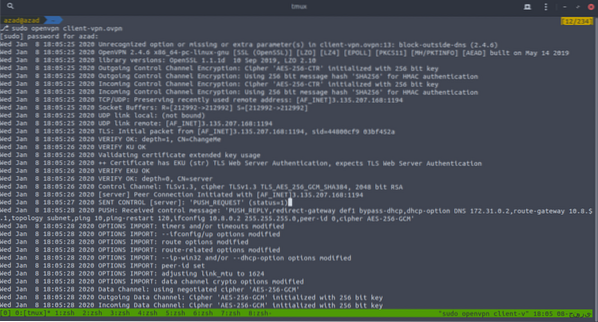
Nadat de verbinding tot stand is gebracht, opent u uw webbrowser en verifieert u uw openbare IP-adres. Als het is veranderd, werkt het perfect,
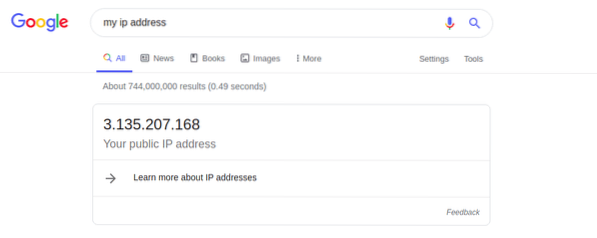
Als je het op Android wilt gebruiken, kun je de OpenVPN-client downloaden van de Play Store https://spelen.google.com/store/apps/details?id=netto.openvpn.openvpn&hl=nl
Als u VPN op Windows, MacOS of een ander besturingssysteem wilt openen, kunt u het hier downloaden https://openvpn.net/community-downloads/
Conclusie
OpenVPN is een veilige, gratis en gebruiksvriendelijke VPN-oplossing die kan worden gebruikt om internetcommunicatie te beveiligen. De methode die we zojuist hebben gebruikt om het te configureren was eenvoudig, maar er zijn ook enkele andere methoden. U kunt ook een permanent IP-adres toewijzen aan uw OpenVPN-server, dus als uw VPN-server wordt afgesloten, verliest deze zijn openbare IP-adres niet.
 Phenquestions
Phenquestions


